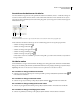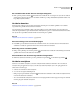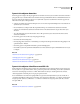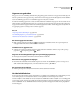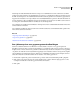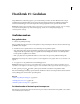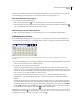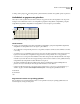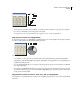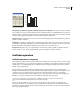Operation Manual
486
ADOBE ILLUSTRATOR CS4 GEBRUIKEN
Taken automatiseren
Dynamische objecten bewerken
U kunt de gegevens wijzigen die zijn gekoppeld aan een variabele door het object te bewerken waaraan de variabele is
gekoppeld. Als u bijvoorbeeld werkt met een variabele van het type Zichtbaarheid, kunt u de zichtbaarheidsstatus van
het object wijzigen in het deelvenster Lagen. Door dynamische objecten te bewerken kunt u meerdere gegevenssets
maken die u in de sjabloon kunt gebruiken.
1 Selecteer een dynamisch object in het tekengebied of voer een van de volgende handelingen uit om automatisch een
dynamisch object te selecteren:
• Houd Alt (Windows) of Option (Mac OS) ingedrukt en klik op een variabele in het deelvenster Variabelen.
• Selecteer een variabele in het deelvenster Variabelen en kies in het deelvenstermenu de optie Gebonden object
selecteren.
• Als u alle dynamische objecten wilt selecteren, kiest u Alle gebonden objecten selecteren in het menu van het
deelvenster Variabelen.
2 Bewerk de gegevens die aan het object zijn gekoppeld als volgt:
• Bewerk de tekst in het tekengebied.
• Bewerk gekoppelde bestanden door de afbeelding te vervangen met behulp van het deelvenster Koppelingen of de
opdracht Bestand > Plaatsen.
• Bewerk de gegevens van grafieken in het dialoogvenster Grafiekgegevens.
• Bewerk alle objecten met dynamische zichtbaarheid door in het deelvenster Lagen de zichtbaarheid van een object
te wijzigen.
Zie ook
“Overzicht van het deelvenster Koppelingen” op pagina 278
“Grafiekgegevens invoeren” op pagina 490
“Overzicht van het deelvenster Lagen” op pagina 231
“Overzicht van het deelvenster Variabelen” op pagina 484
Dynamische objecten identificeren met XML-id's
In het deelvenster Variabelen worden de namen van de dynamische objecten uit het deelvenster Lagen weergegeven.
Als u de sjabloon voor gebruik met andere Adobe-producten opslaat in de SVG-indeling, moeten deze objectnamen
voldoen aan de naamgevingsconventies voor XML. XML-namen moeten bijvoorbeeld beginnen met een letter,
onderstrepingsteken of dubbele punt, en mogen geen spaties bevatten.
Er wordt in Illustrator automatisch een geldige XML-id toegewezen aan elk dynamische object dat u maakt. Als u
objectnamen met XML-id's wilt weergeven, bewerken of exporteren, kiest u Bewerken > Voorkeuren > Eenheden en
weergaveprestaties (Windows) of Illustrator > Voorkeuren > Eenheden en weergaveprestaties (Mac OS). Selecteer
vervolgens XML-id.
Zie ook
“Overzicht van het deelvenster Variabelen” op pagina 484